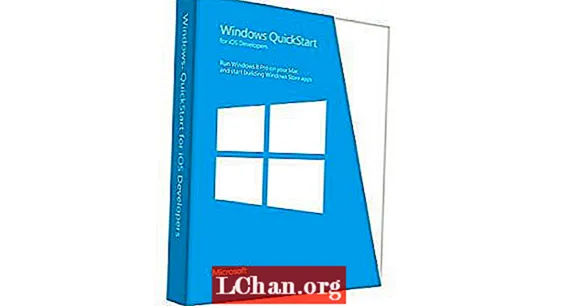Садржај
- Топ 3 начина за брисање иЦлоуд налога без лозинке на иОС-у 11
- Начин 1: Нови иЦлоуд налог
- Начин 2: Ресетовање иПхонеа на фабричка подешавања
- Начин 3: Коришћење ПассФаб иПхоне Унлоцкера
- Резиме
Разлог иза иЦлоуд-а је пружање услуга складиштења у облаку и рачунарских услуга, па без обзира који Аппле уређај корисник користи, он може приступити кориснику ради чувања и приступа свим личним подацима. ИЦлоуд је брз и заштићен лозинком. Ако заборавите лозинку или нисте успели да опоравите налог, мораћете да избришете иЦлоуд налог.
Ако сте заглавили и нисте могли да приступите иЦлоуд-у због проблема са лозинком, овај чланак ће вас упутити даље како избрисати иЦлоуд налог без лозинке иОС 11.
Топ 3 начина за брисање иЦлоуд налога без лозинке на иОС-у 11
Начин 1: Нови иЦлоуд налог
Ако желите да направите брисање иЦлоуд налога на иОС уређају, мораћете да направите нови иЦлоуд налог. Можете да направите свој налог на иОС уређајима и Виндовс уређајима (ПЦ / Лаптоп). Начин 3 је погоднији када користите различите адресе е-поште за Аппле ИД и иЦлоуд.
Да бисте креирали налог са иОС уређаја:
- Идите у подешавања и додирните свој профил.
- Ако сте се одјавили из иЦлоуд-а, за наставак можете видети опцију Цреате Нев Аппле ИД тап.

- Унесите потребне детаље као што су адреса е-поште, лозинка, држава или регион и начин плаћања.
- Прочитајте Услове и одредбе и Аппле политику приватности, затим додирните Прихватам услове и одредбе, а затим додирните Даље.
- Унесите своје име и датум рођења, податке о кредитној картици и обрачуну.
- Потврдите свој број телефона и ова потврда је корисна за опоравак налога.
Да бисте креирали налог са Виндовс уређаја:
- Идите на Аппле Оффициал и кликните на Цреате иоур Аппле ИД.

- Унесите своје име, рођендан, е-пошту, лозинку и податке о кредитној картици и обрачуну.
- Изаберите своја сигурносна питања.
- Кликните на даље.
Напомена: Прво, наведена адреса е-поште биће ваш нови Аппле ИД. Друго, мораћете да верификујете своју адресу е-поште или поступак неће бити завршен и нећете моћи да се пријавите на свој уређај.
Начин 2: Ресетовање иПхонеа на фабричка подешавања
На овај начин ћемо разговарати о томе како избрисати иЦлоуд рачун без лозинке иос 11 из подешавања. Али, овај начин делује само за кориснике који користе иЦлоуд налог који се разликује од Аппле ИД-а.
Да бисте ресетовали, можете следити доле наведене кораке.
- Дођите до Подешавања и додирните картицу Опште.
- Сада морате да се померите надоле да бисте отворили мени за ресетовање.
- Када се отворе, одаберите Избриши сав садржај и поставке.

- Ако користите закључавање екрана (лозинка, ТоуцхИД или ФацеИД), од вас ће се затражити да потврдите радњу и притисните Ерасе иПхоне.
- Сачекајте неко време. Када се процес заврши, телефон ће од вас затражити да подесите уређај.
Напомена: Прво, морате бити пријављени са Аппле ИД-ом и сматрати да мој иПхоне треба да буде онемогућен. Друго, сви ваши подаци ће бити уклоњени, па је потребно назад ако желите податке.
Начин 3: Коришћење ПассФаб иПхоне Унлоцкера
ПассФаб иПхоне Унлоцкер је софтвер једним кликом, једноставан је за коришћење софтвера који помаже кориснику да у три корака без лозинке откључа закључани екран (све врсте) и уклони Аппле ИД са иОС уређаја. Дакле, ако не можете да избришете иЦлоуд налог без лозинке иос 11 из подешавања. Онда је овај начин најбољи избор за вас.
Ево корака које треба користити:
Корак 1: По покретању моћи ћете да видите две карактеристике. Изаберите и кликните на „Откључај Аппле ИД“.

Корак 2: Сада повежите иОС уређај са рачунаром или преносним рачунаром путем кабла.

Корак 3: Ако сте раније веровали рачунару, притисните „Старт“, то би требало да буде на екрану.

Корак 4: Сада ће софтвер проверити да ли је омогућен „Пронађи мој иПхоне“, у случају да је омогућено, мораћете да онемогућите ову функцију. Да бисте онемогућили, можете да следите екран да бисте наставили поступак.
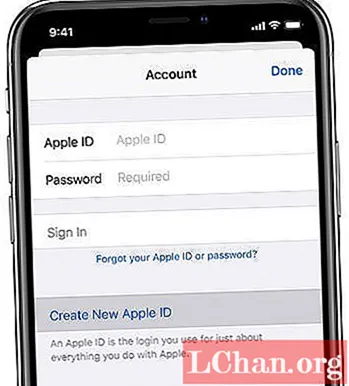
Корак 5: Ако сте успели да онемогућите функцију „Пронађи мој иПхоне“ или је функција била искључена од почетка, моћи ћете да видите да ће ПассФаб иПхоне Унлоцкер ускоро откључати ваш уређај.

Корак 6: Сачекајте неко време и бићете обавештени када се процес заврши, уређај ће вам омогућити да се пријавите помоћу свог новог Аппле ИД-а и подесите уређај.
Резиме
Можете да избришете иЦлоуд лозинку отварањем новог налога или ресетовањем иПхонеа на фабричка подешавања. Ипак, у оба случаја ћете морати изгубити све податке, па постоји начин који неће утицати на ваше податке и ометати ваш иПхоне - ПассФаб иПхоне Унлоцкер који посао обавља без икаквих ограничења ти на начин који је сигуран и поуздан.